ステータスバーの時計部分をタップすることで表示を切り替え、日付などを確認できるようになる『tappy』のご紹介。
他の脱獄アプリを使用することでステータスバーの時計部分に日付を併記する…なども可能ですが、2段表示など純正とは異なる表示になってしまします。
ですが『tappy』を使用すると、通常時は「時刻」のみが表示され、タップすることで「日付」などの表示へ切り替えることが可能に。
日付等を確認するために1タップ必要にはなりますが、自動で「時刻」へ戻るため、純正感を大事にしたい!という方にはオススメです。
詳細情報
tappy
| Price(価格): | 無料 |
|---|---|
| Section(カテゴリ): | Tweaks |
| Author(制作者): | b4db1r3 |
| Repo(配布元): | b4db1r3’s r3p0 (https://b4db1r3.github.io/d3vr3p0/) |
インストール
CydiaやSileoへ下記のリポジトリを登録し、通常通り『tappy』をインストールしましょう。
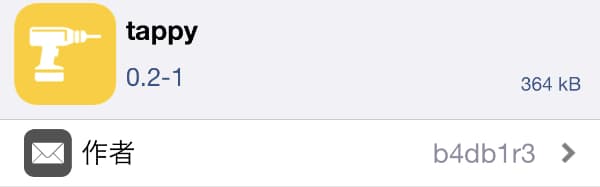
アプリ紹介
『tappy』を使用すると、ステータスバーの「時計」をタップすることで「日付」などの表示へ切り替えることが可能に。
“1タップ”と”2タップ”の2つの表示を設定しておくことが可能で、時計部分をタップすることでそれぞれ切り替えることが可能。
切り替え後はすぐに「時計」へ自動的に戻りますので、通常時は純正と同じ「時計」が表示され、確認したいときのみ切り替える…という使い方が行なえます。
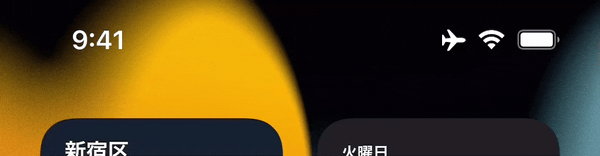
カスタム可能
また、”1タップ”と”2タップ”の表示はそれぞれ別々にDateFormatを使用してカスタムフォーマットを作成することが出来ます。
設定方法
設定アプリ内に追加される『tappy』項目より行います(環境によってはインストール後にUserspace Rebootが必要な場合があります)。
『Enabled』: 機能を有効にする
【1 TAP FORMAT】
『Enable』: 1タップを行って表示を切り替え
『Date Format』: 1タップした際のDateFormatを記入
【2 TAP FORMAT】
『Enable』: 2タップを行って表示を切り替え(オフにする際はDate Format項目を空にしてください)
『Date Format』: 2タップした際のDateFormatを記入
『ANIMATION SETTINGS』: 表示切替アニメーションの速度をスライダーにて調整
主要な DateFormat 一覧
| 意味 | 書式 | 字数 | 例(JP) | 例(US) | 説明 |
|---|---|---|---|---|---|
| 年 | y | y | 2018 | 年を表示。 y :西暦の4桁で表示 yy:西暦の下2桁を表示 |
|
| yy | 18 | ||||
| 月 | M | M | 9 | 月を表示。 使用言語により、それぞれの言語で表示されます |
|
| MM | 09 | ||||
| MMM | 9月 | Sep | |||
| MMMM | 9月 | September | |||
| 日 | d | d | 6 | 日を表示。 | |
| dd | 06 | ||||
| 曜日 | E | E | 金 | Fri | 曜日を表示。 使用言語により、それぞれの言語で表示されます。 |
| EEEE | 金曜日 | Friday | |||
| EEEEE | 金 | F | |||
| 正午 | a | a | 午前 | AM | 現在の時刻(午前 or 午後)を表示。 使用言語により、それぞれの言語で表示されます。 |
| 時刻 | h | h | 8 | 12時制で時刻を表示。 0~11時 |
|
| hh | 08 | ||||
| H | H | 13 | 24時制で時刻を表示 0~23時 |
||
| HH | 03 | ||||
| 分 | m | m | 59 | 分を表示。 | |
| mm | 08 | ||||
| 秒 | s | s | 49 | 秒を表示。 | |
| ss | 04 | ||||

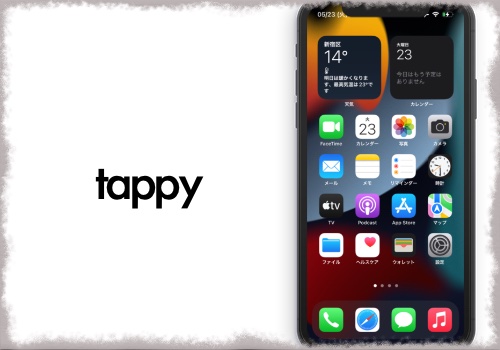


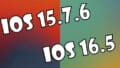
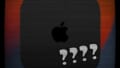
コメント